A aplicação Inventários do Officegest permite agilizar o processo de recontagem de forma rápida e eficiente. Siga os passos abaixo para gerir as recontagens e adicionar artigos corretamente.
Aceder ao Menu de Recontagens
- Depois de iniciar sessão, será direcionado automaticamente para o menu de Recontagens.
- Aqui, pode visualizar todas as recontagens em aberto associadas ao armazém configurado para o seu utilizador.
- Se tiver várias recontagens em aberto, utilize a barra de pesquisa no topo da página para procurar pela designação desejada.
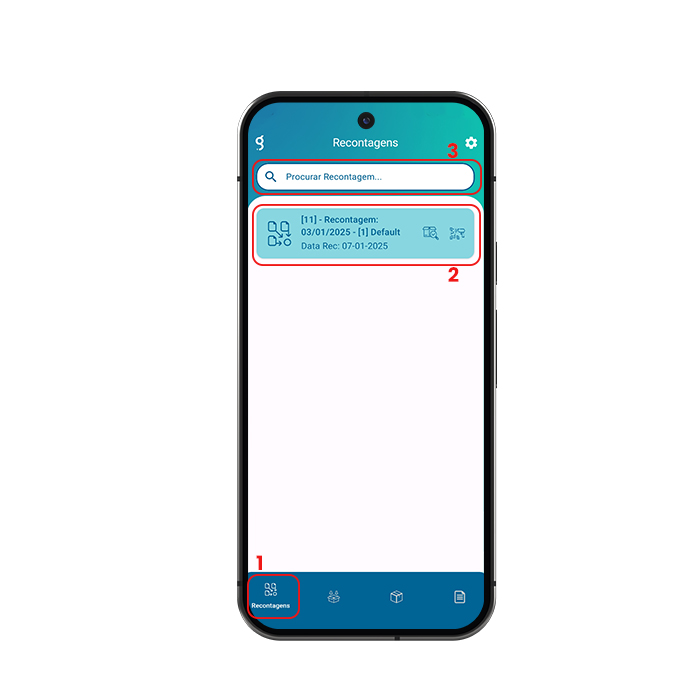
Adicionar Artigos a uma Recontagem
- Selecione a recontagem que pretende editar e clique no botão com o ícone de código de barras.
- No ecrã de edição, use os campos no topo para:
- Com o mais à esquerda – Definir as quantidades do artigo a adicionar
- Com a barra – Pesquisar o artigo pela designação ou código
- Com o ícone do Código – ler o código de barras de um artigo com câmara ou leitor do PDA
- Na linha de um artigo, pode:
- Clicar no botão com o ícone do lápis e ajustar a quantidade na linha do artigo
- Remover o artigo, ao clicar no botão com o ícone do caixote do lixo.
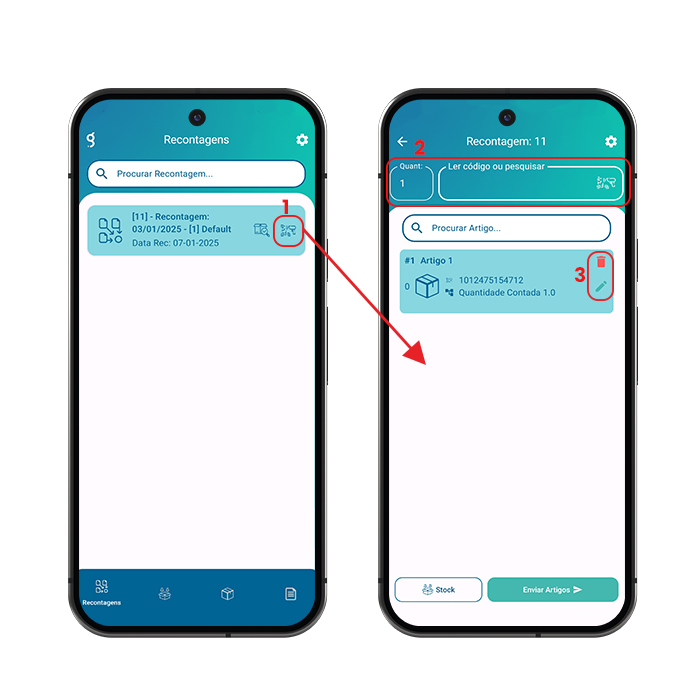
Procurar Artigos pelo Código
- Se preferir, pode pesquisar artigos através do código.
- Caso utilize códigos de barras, pode digitalizá-los com a câmara do dispositivo ou o leitor do PDA.
- A edição das quantidades segue os mesmos passos descritos anteriormente.
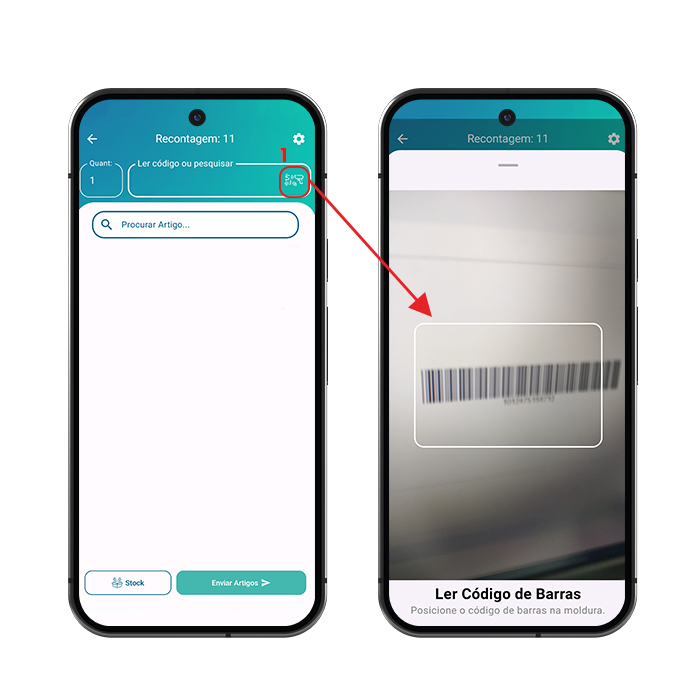
Trabalhar com Artigos de Lote
- Se adicionar um artigo com lote, será aberta automaticamente uma página para escolher o lote desejado.
- Se necessário, crie um novo lote clicando no botão com o ícone do mais (+).
- Insira a designação do novo lote e guarde a informação. O lote será atribuído automaticamente ao artigo.
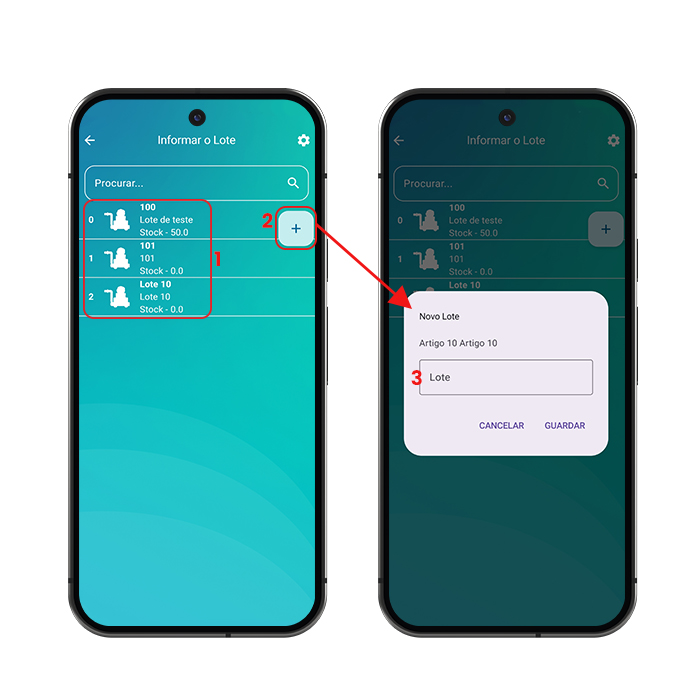
4. Artigos que utilizem lotes adicionados posteriormente vão assumir o mesmo lote até definido o contrário
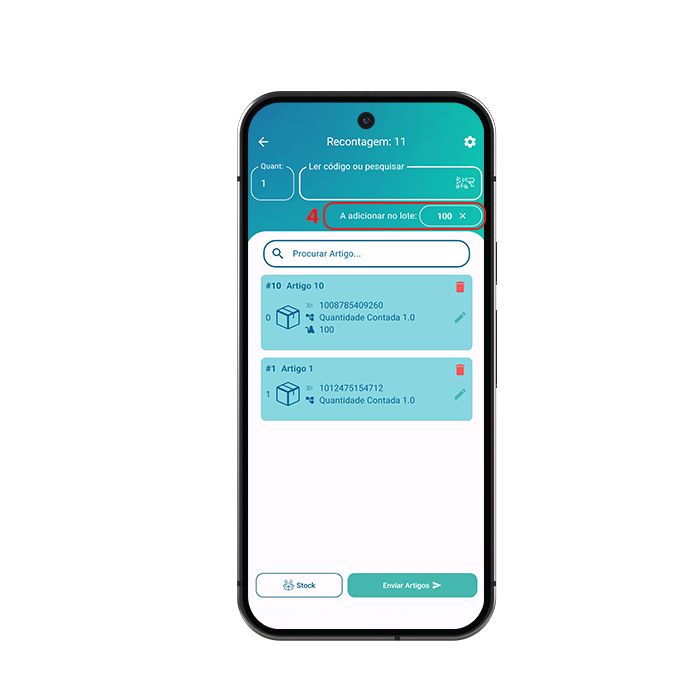
5. Para alterar um lote associado, clique no botão de edição com o ícone do lápis.
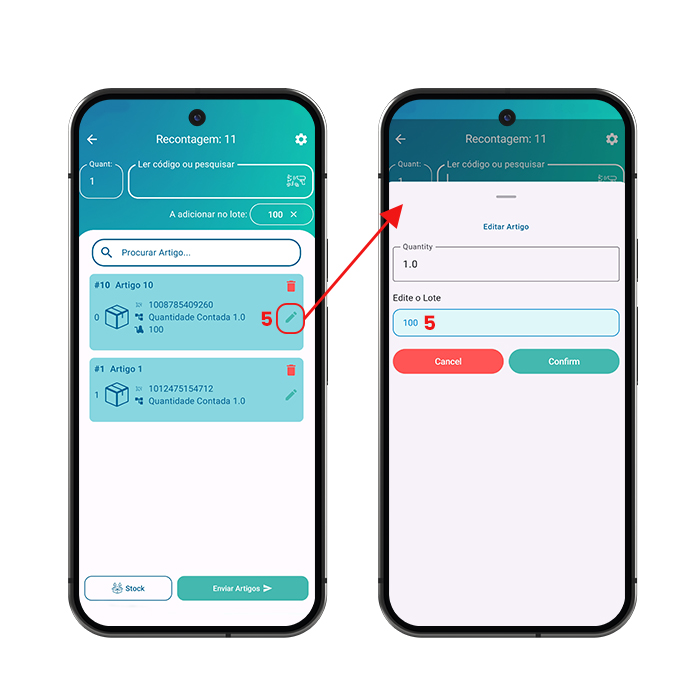
Finalizar e Sincronizar Recontagens
- Depois de adicionar e ajustar os artigos, clique em “Enviar Artigos” para sincronizar as alterações com o Officegest.
- Pode ainda consultar rapidamente os artigos associados à recontagem através do botão de stock, sem sair do ecrã atual.
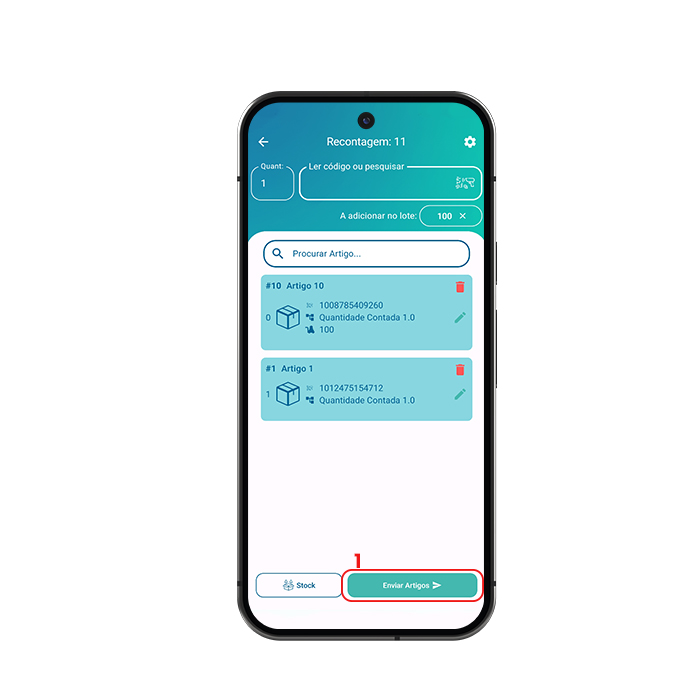
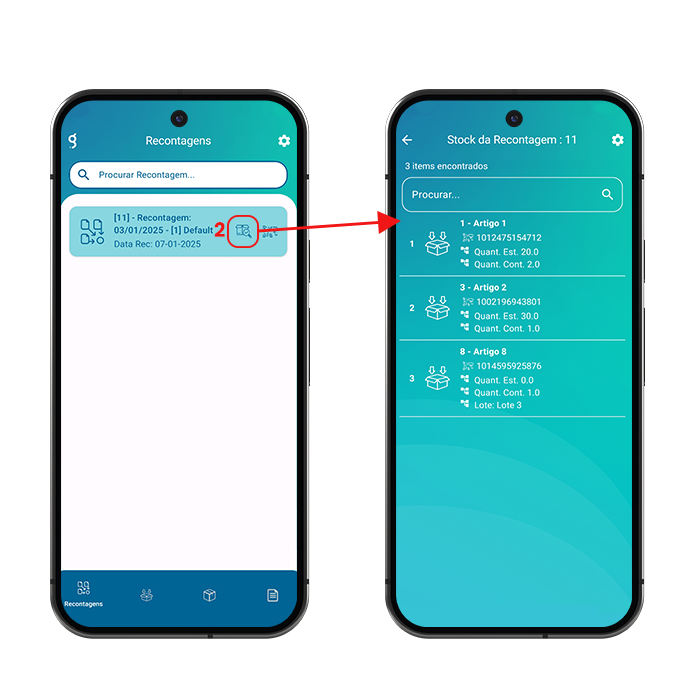
Agora que já sabe como gerir recontagens na aplicação Inventários do OfficeGest, pode otimizar o processo e garantir uma gestão eficiente do stock!